「Outlookでメールメッセージを処理します」では、Outlookから取得したメールを削除する、未読にする、別のフォルダに送ることが可能です。
Outlookでメールメッセージを処理します
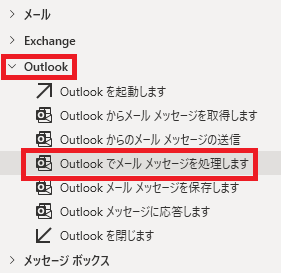
Outlookでメールメッセージを処理しますは、アクションペインのOutlookから追加できます。
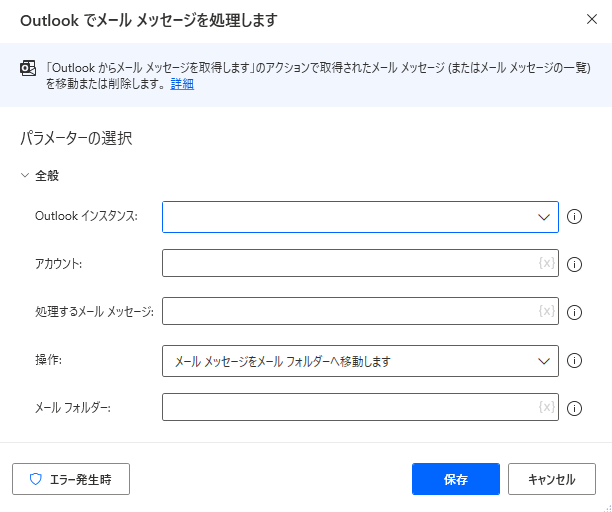
追加するとダイアログが表示されます。
Outlookインスタンス
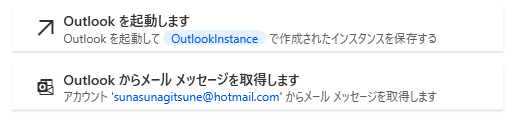
Outlookでメールメッセージを処理しますを実行するには、その前にOutlookを起動しますおよびOutlookからメールメッセージを取得しますが実行される必要があります。
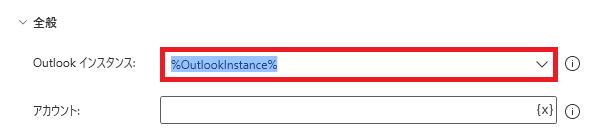
OutlookがPAD上で実行されてインスタンス化されていれば、自動的にプリセットされます。
アカウント

メールを処理するアカウントを指定します。
処理するメールメッセージ
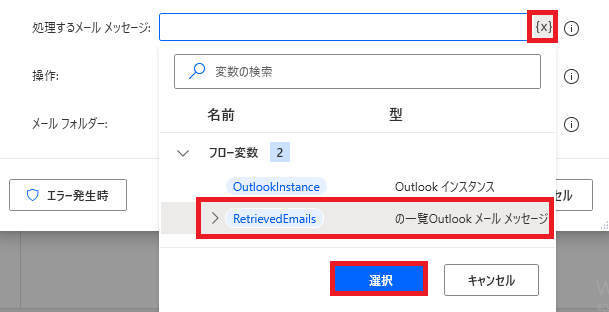
処理対象のメール(またはメールのリスト)を変数で指定します。まとめて処理するのであれば、Outlookからメールメッセージを取得しますで取得した変数を指定します。
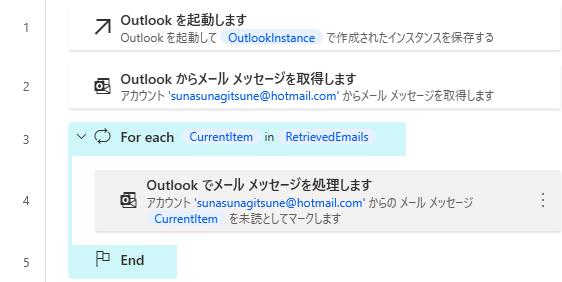
For eachなどで一通ごとに分解して、ループの中で一通ごとに条件分岐させたりすることもできます。この場合はFor eachの変数を指定します。
操作
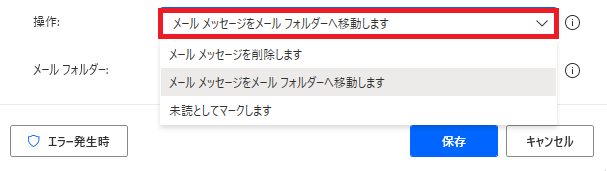
取得したメールに対して実行する処理を指定します。

メールメッセージを削除しますを実行すれば、取得したメールが全て削除されます。

メールメッセージをメールフォルダーへ移動しますを実行すれば、取得したメールを指定したフォルダに移動させることができます。

未読としてマークしますを実行すれば、取得したメールを全て未読に戻すことができます。
エラー発生時
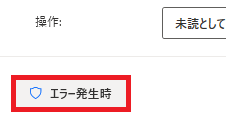
左下のエラー発生時を押すことで、
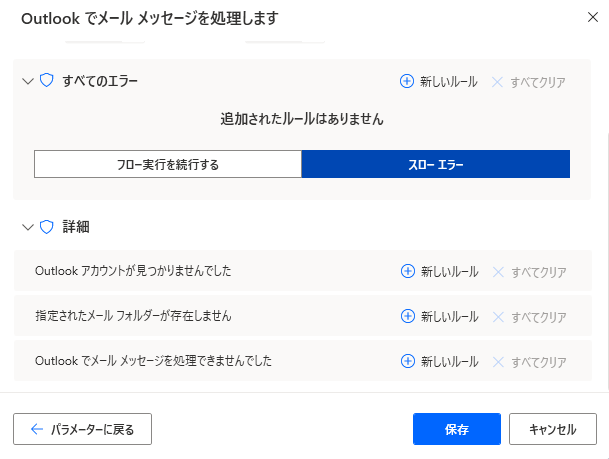
エラー時の処理を指定することができます。
詳細では、Outlookアカウントが見付からない、指定されたメールフォルダが存在しない、Outlookでメッセージが処理できない場合を指定できます。
詳細では、Outlookアカウントが見付からない、指定されたメールフォルダが存在しない、Outlookでメッセージが処理できない場合を指定できます。

Microsoft Power Automate Desktop(PAD)アクション、使い方一覧
Power Automate Desktopの使い方を機能・分類別に参照できるまとめです。














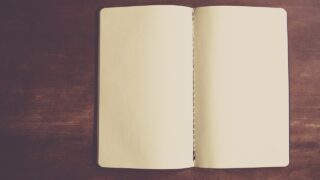






コメント